发布时间:2020-11-30 08:12:30 来源:1569下载站 作者: excel怎么分区域锁定表格 excel分区域锁定表格教程
我们自己编写的Excel表格,有时候数据比较重要或者私人化,不希望被其他人修改,这个时候Excel提供的一个功能对我们就很有帮助,那就是那就是分区域锁定表格,只允许其他人在某些区域编辑,而其它区域则会锁定。那么该如何操作呢?下面给大家分享一下这个方法。
Excel分区域锁定表格步骤:
打开一个Excel文档,全选所有的单元格,然后按住【Ctrl】键取消需要锁定的单元格:
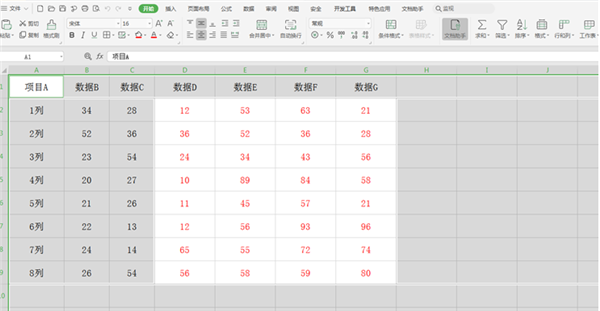
我们选择工具栏上的【审阅】,在下拉菜单中选择【允许用户编辑区域】,弹出相应的对话框:
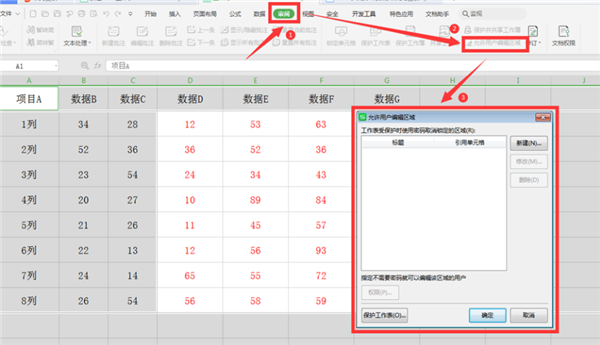
在弹出的对话框中,选择【新建】:
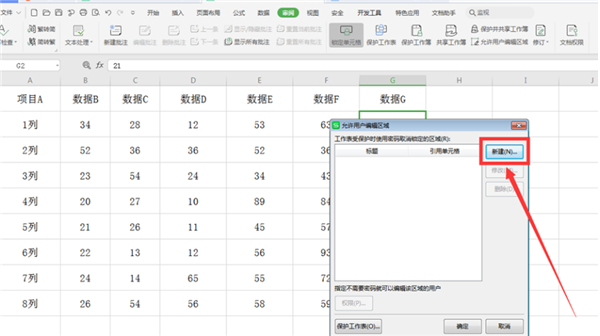
在弹出的【新区域】中看到【引用单元格】下方的输入栏中已经有了内容,我们保持不动,点击确定:
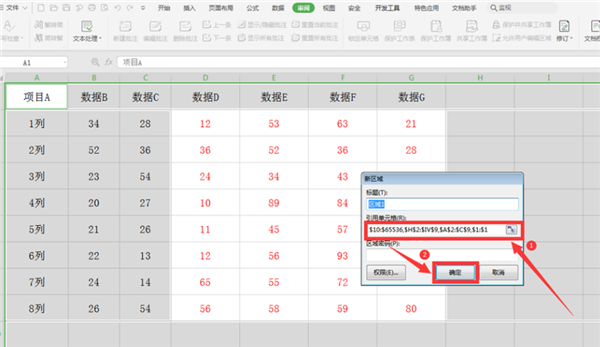
回到对话框,继续选择【保护工作表】:
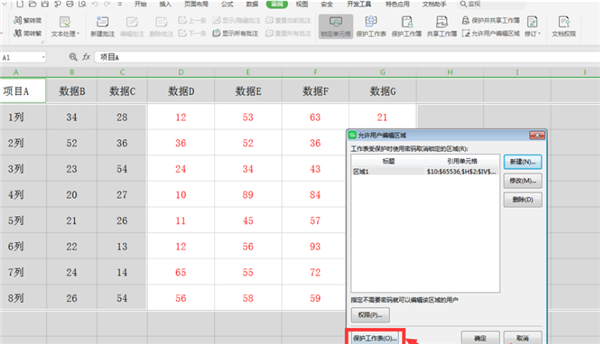
在弹出的【保护工作表】对话框中,选中【选定锁定单元格】和【选中未锁定单元格】,并输入两次密码,点击确定:
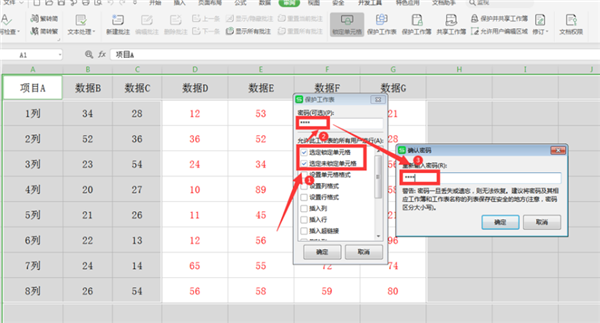
此时我们点击红色字体区域外的单元格,依旧能够编辑:
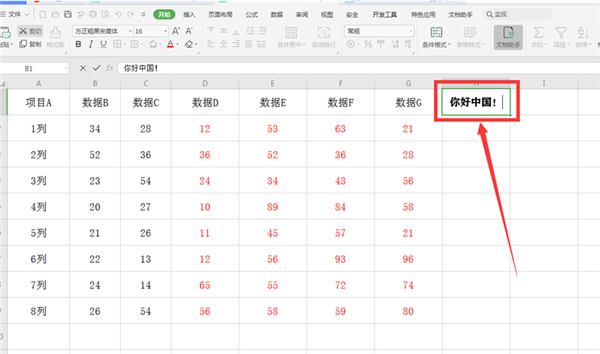
而点击红色区域的单元格,就会跳出锁定的对话框:
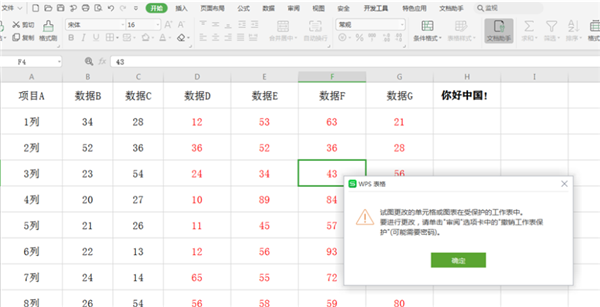
以上就是Excel表格中关于Excel中如何分区域锁定表格的技巧,是不是觉得很简单?你们学会了么?
小编推荐
众所周知,硬盘分区就是指将硬盘的整体存储空间划分成多个独立的区域,分别用来安装操作系统、安装应用程序以及存储数据文件等等。那么,Win10 1909中的硬盘分区格式该在哪看?下面是小编分享的Win10专业版硬盘分区格式查看教程,小伙伴们可不要错过了。
方法步骤
打开设备,调出运行窗口,输入命令“diskmgmt.msc”,并按下回车键;
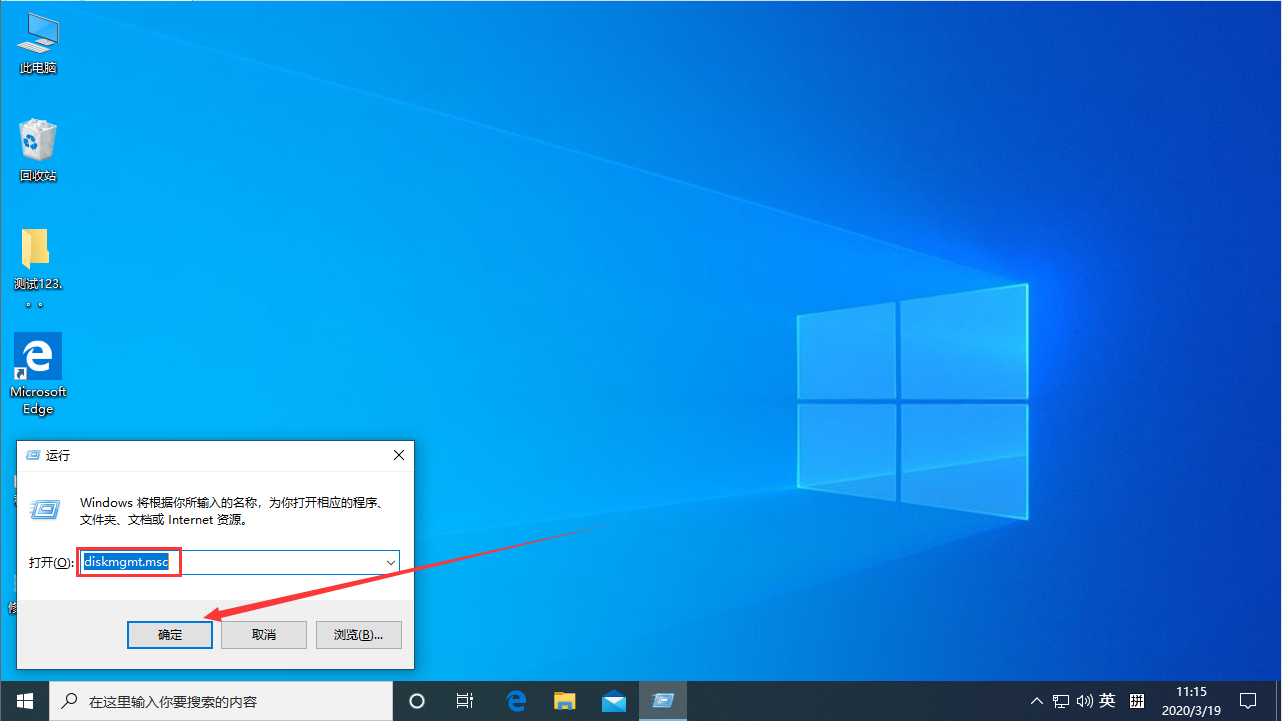
待磁盘管理窗口自动弹出,右键点击目标分区,并选取“属性”;
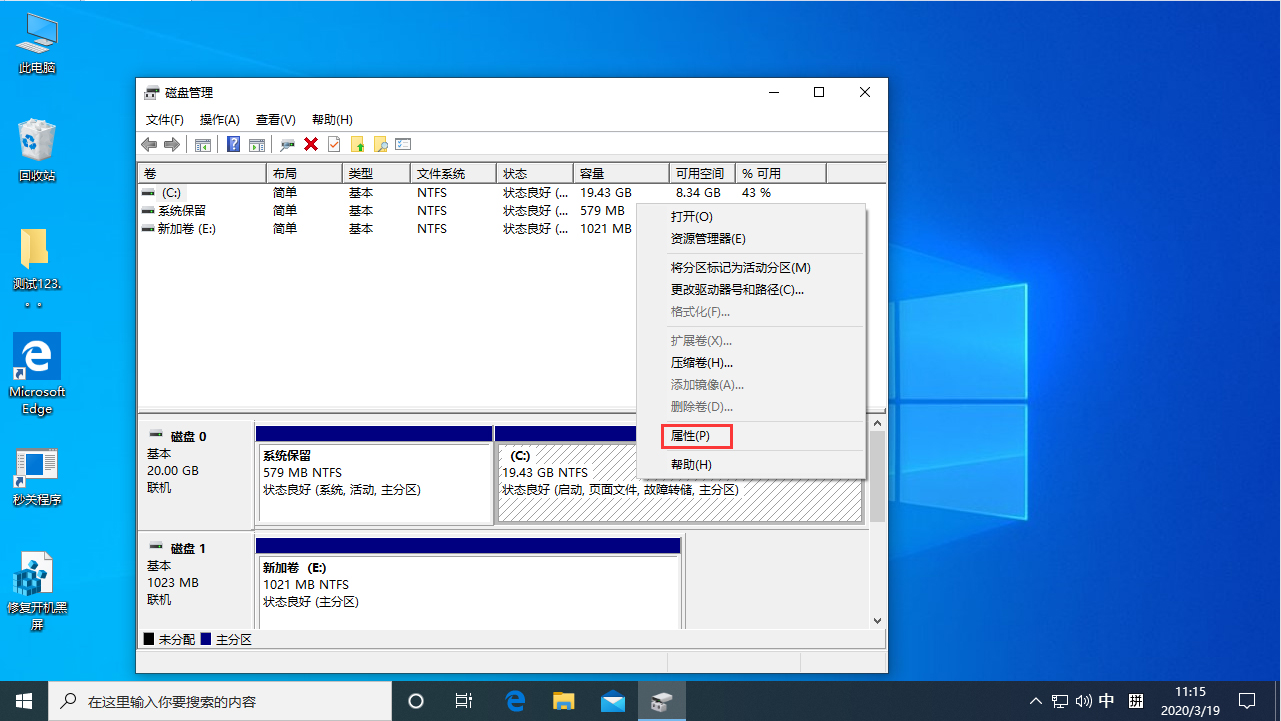
依次点击“硬件”选项卡、“属性”按钮;
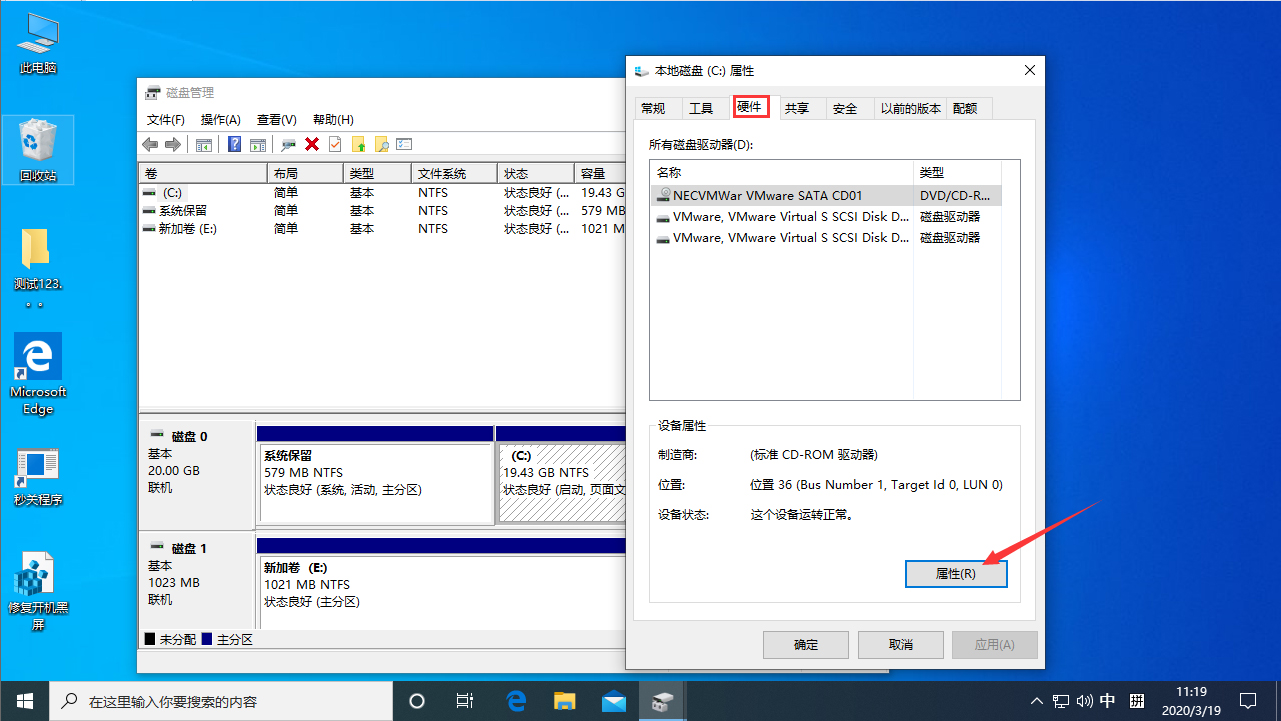
最后,在新窗口中选取“卷”选项卡就可以了。
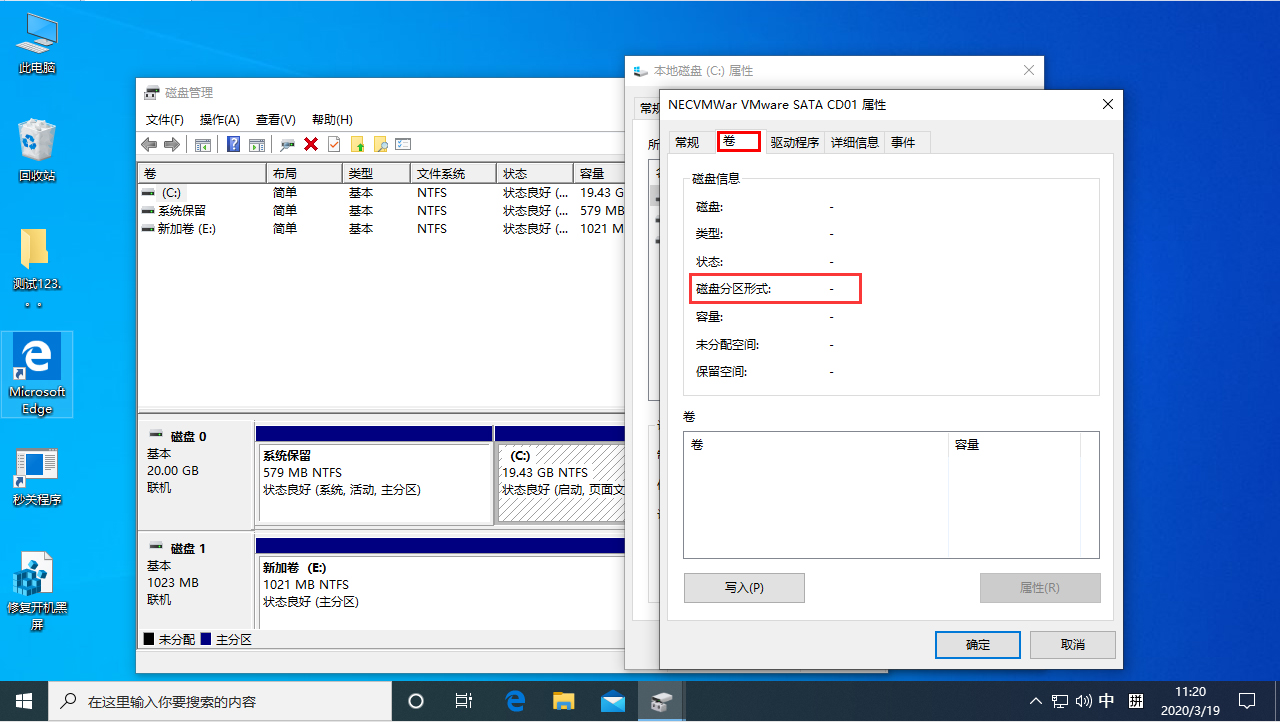
误操作及安装了某些安全软件都可能导致注册表被锁定,用户也无法再对注册表进行任何修改。那么,注册表被锁该怎么办呢?下面小编就来分享一下Win10 1909注册表解锁的方法,有类似困扰的朋友还不赶紧来了解一下。
方法步骤
打开设备后,按“Win+R”打开运行,输入“gpedit.msc”,并按下回车键;
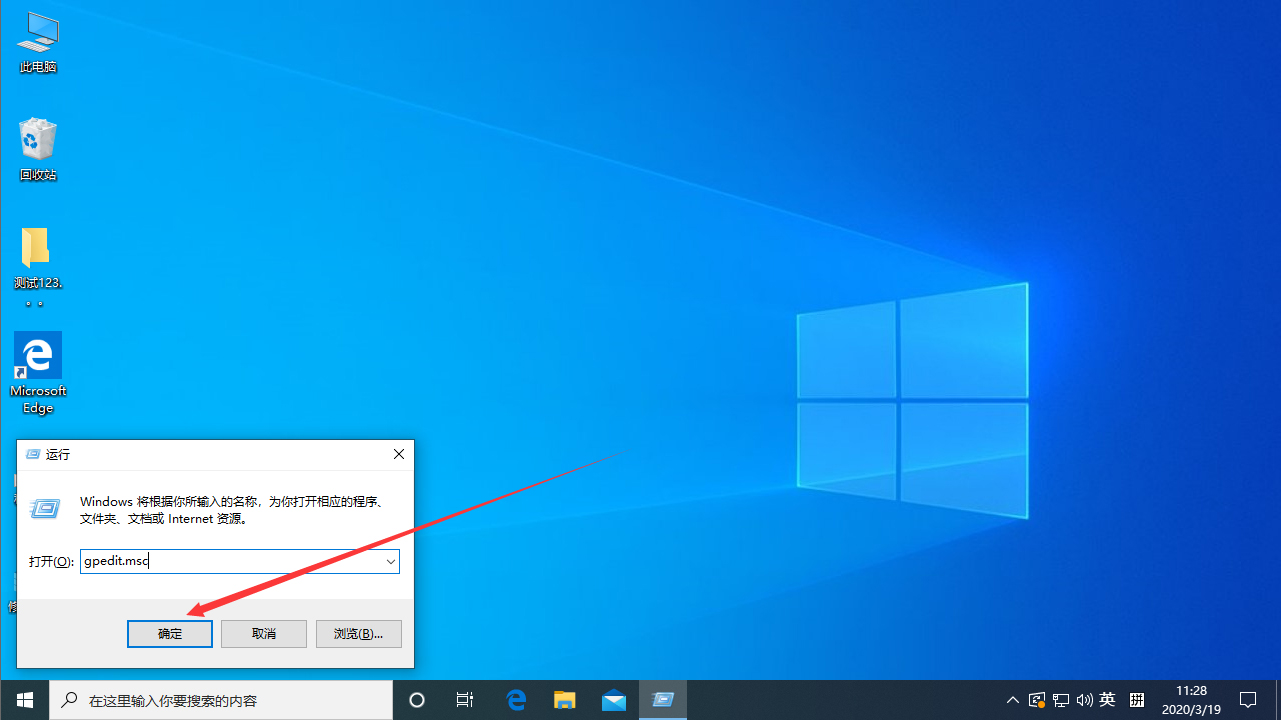
待本地组策略编辑器弹出后,在左侧边栏依次点击“用户配置”、“管理模板”、“系统”;
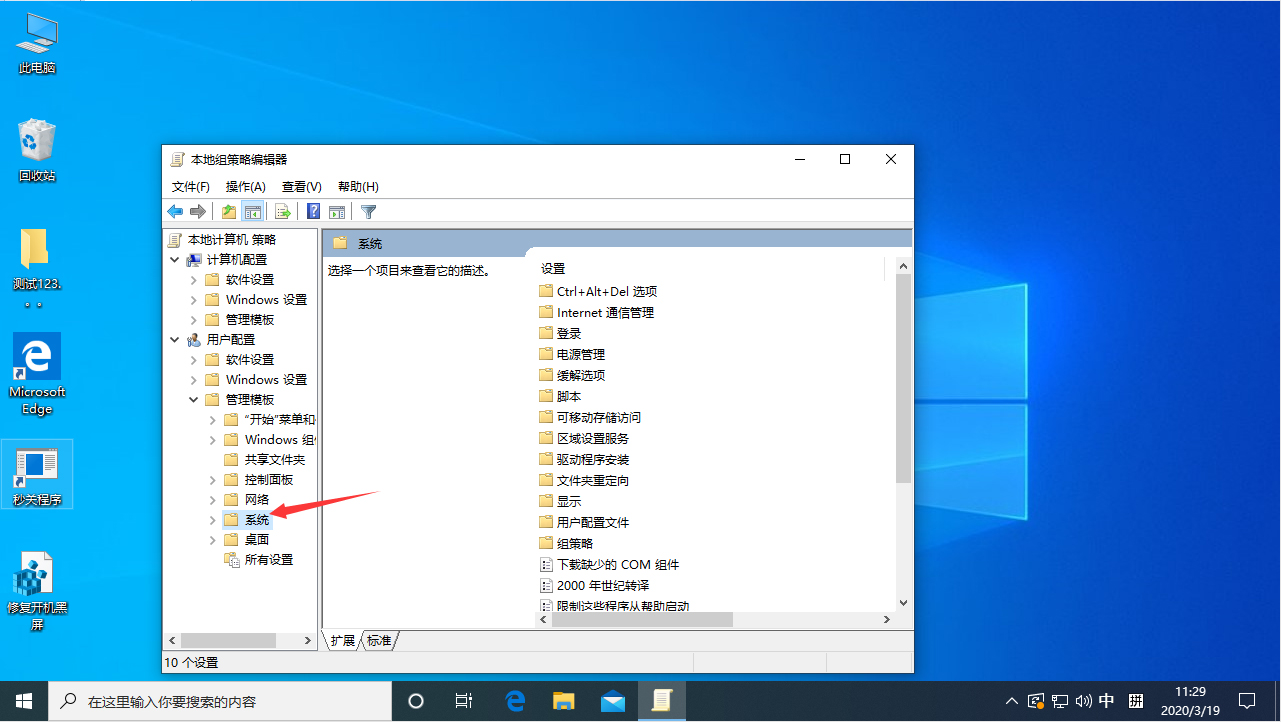
接着,在右侧窗口找到“阻止访问注册表编辑器”选项,双击打开;
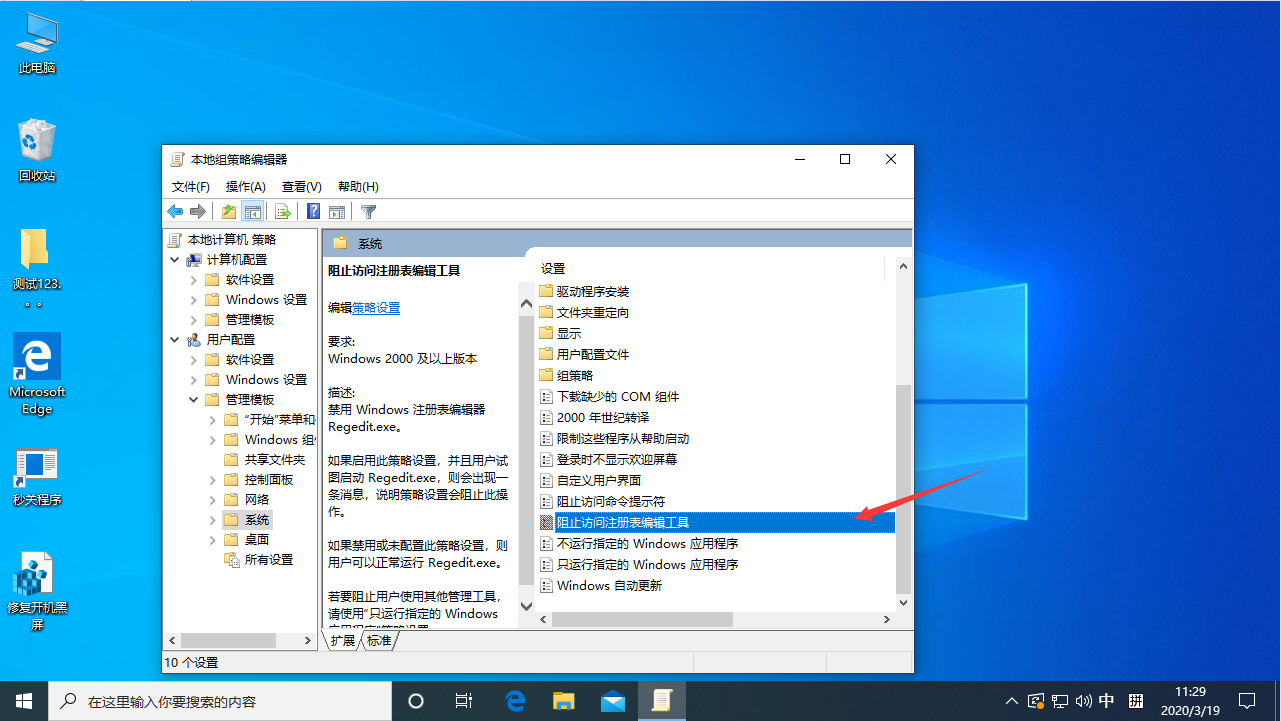
最后,将“阻止访问注册表编辑器”选项设置为已禁用即可。
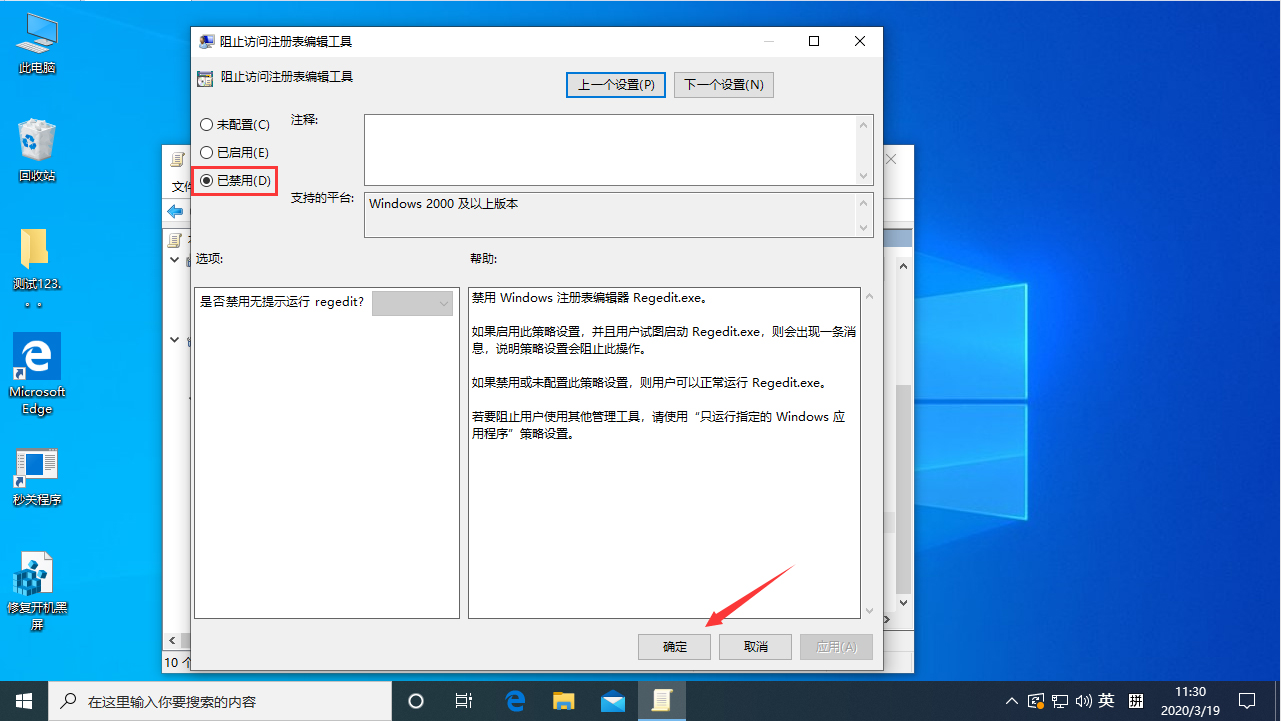
在我们使用Excel的时候,偶尔操作不当的时候可能会弹出警告提示,那么Excel弹出警告提示的内容也是可以修改的,是不是很好奇要如何操作才能修改提示内容。话不多说,接下来我就给大家分享一下如何修改错误提示框。
Excel修改错误提示框图解步骤:
1、选择前文中设置有效性的单元格 A2,【数据】表栏➛点击【数据有效性】;
2、选择【出错警告】;
3、在【标】与【错误信息】中输入出错警告的内容,点击确定;
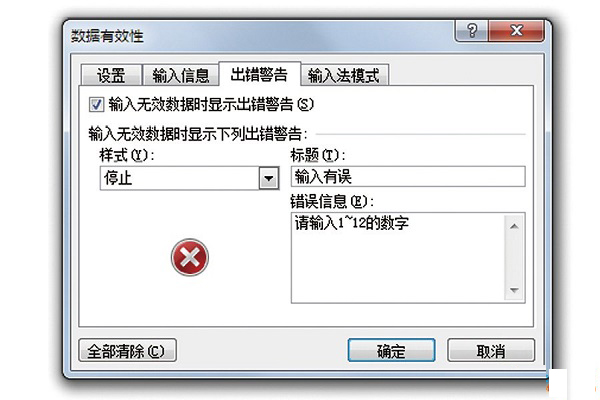
4、设置后,再次输入1~12之外的数值,就会显示这样的提示信息;
5、显示预先设定好的文字信息。
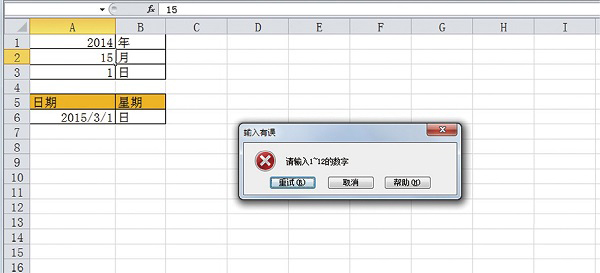
以上就是所有关于Excel修改错误提示框的内容了,希望可以帮助到大家。
1569下载为您带来《excel怎么分区域锁定表格》内容将帮助您解决excel怎么分区域锁定表格相关的内容!
下一篇: 风云音频处理大师怎么剪切音频
有没有免费好用的录屏软件
手机录屏软件推荐用什么
手机录屏软件哪个好用免费
录屏软件那个录得游戏画质好
最新录屏软件那个好用
最新录屏软件用那个舒服
录屏软件2021用那个好
录屏软件2021最好的一款软件是什么
录屏软件最好的一款软件是什么
微商新人怎么做才能起飞
如何让vivo手机叫一声开机
微信忘记密码需要怎么去找回
手机屏幕上方hd是什么
微信转帐他人,转错了如何收回
QQ怎么创群需要如何操作在哪
查核酸检测结果手机上微信需要怎么操作
不是群主怎么@所有人群里人微信怎么操作
qq自动回复在哪里删除掉以前的

定位保
下载兵进击
浮沧录
投资之路
我在村口开超市
猎魔甜心
神影传奇
漫途车讯
福智服
接吻游泳池